- „Dolby Atmos“ neveikia „Windows 10“? Garso tvarkyklės yra įprasti įtariamieji, todėl būtinai pradėkite tyrimą ten.
- Jei susiduriate su sunkiu „Dolby Atmos“ atvejo, kuris nerodomas erdviniame garse, patikrinkite ir „Exclusive“ režimą.
- Viskas, ką jums reikia padaryti, tai įgalinti „Dolby Atmos“ pasiekti garso nustatymus ir tinkamai juos sukonfigūruoti.
- Akivaizdu, kad galite ištaisyti „Dolby Atmos Spatial“ garsą, nerodantį egzemplioriaus, naudodami „Windows“ trikčių šalinimo įrankius.

3. Paleiskite įmontuotą garso trikčių šalinimo įrankį
- Paspauskite „Windows“ klavišas + I atidaryti Nustatymai.
- Pasirinkite Atnaujinimas ir sauga.
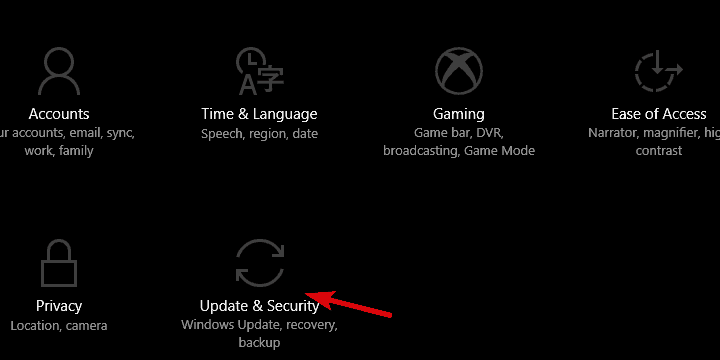
- Pasirinkite Trikčių šalinimas iš kairės srities.
- Pažymėkite Leidžiamas garsas trikčių šalinimo įrankį ir spustelėkite Paleiskite trikčių šalinimo įrankį.
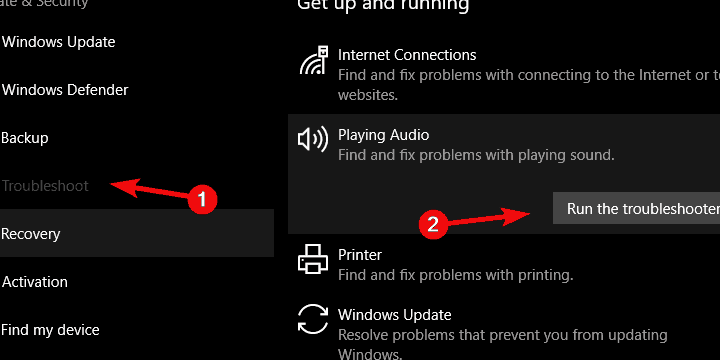
- Vykdykite instrukcijas ir, trikčių šalinimo įrankiui baigus užduotį, iš naujo paleiskite kompiuterį.
- Atviras Garso piktograma> Erdvinisgarsas ir bandykite dar kartą įjungti „Dolby Atmos“.
Jei kyla problemų atidarant programą „Nustatymai“, pažvelk į šį straipsnį išspręsti klausimą.
„Windows“ grojančio garso trikčių šalinimo įrankis turėtų išspręsti kai kurias nedideles problemas, ypač tas, kurias sukelia atnaujinimai.
Jei trikčių šalinimo įrankio nepavyksta įkelti su klaida, peržiūrėkite šį straipsnį.
4. Įgalinti išskirtinio režimo parinktis
- Dešiniuoju pelės mygtuku spustelėkite Garso piktograma pranešimų srityje ir atidarykite Atkūrimo įrenginiai.
- Dešiniuoju pelės mygtuku spustelėkite numatytąjį atkūrimo įrenginį ir atidarykite Savybės.

- Pirmiausia pasirinkite Erdvinis garsas skirtuką ir įsitikinkite „Dolby Atmos“ ausinėms yra įjungtas.

- Dabar pasirinkite Išplėstinė skirtuką.
- Pagal Išskirtinis režimas, įgalinkite abu Leiskite programoms išimtinai valdyti šį įrenginį ir Suteikite išskirtinio taikymo prioritetą.
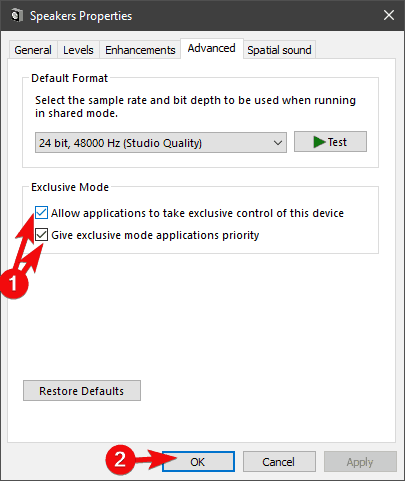
- Patvirtinkite pakeitimus ir patikrinkite, ar dabar veikia / veikia erdvinio garso funkcijos.
Kai kurios trečiųjų šalių taikomosios garso atkūrimo ir atkūrimo programos dažniausiai perima savo kontrolę, o ne remiasi sistemos ištekliais.
„Windows Sonic“ yra įmontuota „Windows“ platformos dalis, o „Dolby Atmos“ yra (kol kas) įrankis, įsigytas iš trečiosios šalies šaltinio.
Todėl įsitikinkite, kad įjungtas išskirtinis režimas, suteikiantis prieigą prie trečiųjų šalių įrankių. Šios parinktys turėtų būti įgalintos pagal numatytuosius nustatymus, tačiau verta jas patikrinti prieš pereinant prie papildomų veiksmų.
5. Paleiskite atsisiųstą trikčių šalinimo įrankį
- Rodyti kelią čia atsisiųsti „Easy Fix Sound“ trikčių šalinimo įrankį.
- Paleiskite trikčių šalinimo įrankį ir palaukite, kol jis išspręs (tikiuosi) pagrįstas problemas.
- Iš naujo paleiskite kompiuterį ir „Dolby Atmos“ / „Spatial Sound“ suteikite dar vieną žingsnį.
Jei pirmiau minėtas įmontuotas trikčių šalinimo įrankis nebuvo veiksmingas sprendžiant iškilusią problemą, rekomenduojame naudoti atsisiųstą trikčių šalinimo įrankį, kuris gali labiau tikti šiam darbui.
Yra visa eilė „Easy Fix“ trikčių šalinimo įrankių, kuriuos teikia „Microsoft“. Bendrąja prasme jie yra panašūs į integruotus trikčių šalinimo įrankius.
Jei trikčių šalinimo įrankis sustoja prieš užbaigdamas procesą, pataisykite juos atlikdami šiuos veiksmus.
